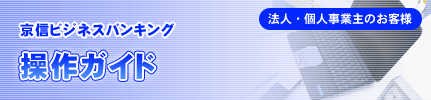
振込・振替依頼(承認機能をご利用の場合)
振込・振替において、依頼データを作成するユーザ(「依頼者」といいます)とは別に、依頼データの承認権限者(「承認者」といいます)を設定することができます。
利用者の承認権限設定
振込・振替承認機能をご利用になるには、まず「利用者情報変更」画面にて利用設定を行ってください。
(設定後、一度ログアウトし再度ログインすると、振込・振替承認機能が有効になります。)
「業務選択」画面が表示されますので、[利用者管理]ボタンをクリックしてください。
![[BSSK001]業務選択画面 [BSSK001]業務選択画面](img/BSSK001-2.gif)
[利用者情報の管理]ボタンをクリックしてください。
![[BRSK001]作業内容選択画面 [BRSK001]作業内容選択画面](img/BRSK001-2.gif)
変更するユーザを選択し、[変更]ボタンをクリックしてください。
![[BRSK005]利用者情報の新規登録・削除・変更・照会画面 [BRSK005]利用者情報の新規登録・削除・変更・照会画面](img/BRSK005-2.gif)
マスターユーザおよび管理者ユーザで[削除]ボタンをクリックすると、マスターユーザおよび操作者自身を除くユーザを削除することができます。
[照会]ボタンをクリックすると、該当ユーザの情報を照会することができます。
変更する項目を設定し、[次へ]ボタンをクリックしてください。
![[BRSK009]利用者登録・変更[基本情報]画面 [BRSK009]利用者登録・変更[基本情報]画面](img/BRSK009.gif)
利用者がログインパスワードおよび確認用パスワードを一定回数以上連続して間違えて閉塞した場合、そのユーザはサービスが利用できなくなります。
マスターユーザを含む管理者ユーザが、該当のユーザのログインパスワードおよび確認用パスワードを初期化することにより、利用を再開させることができます。
「ログイン時に強制変更する」にチェックを入れると、一般ユーザの初回ログイン時にログインパスワードの変更が必要になります。
[ソフトウェアキーボード]ボタン![]() をクリックすると、画面上に文字ボタンを表示させ、マウス操作によりパスワードを入力することができます。
をクリックすると、画面上に文字ボタンを表示させ、マウス操作によりパスワードを入力することができます。
承認権限を設定し、[次へ]ボタンをクリックしてください。
![[BRSK010]利用者登録・変更[権限]画面 [BRSK010]利用者登録・変更[権限]画面](img/BRSK010.gif)
変更する項目を設定し、[変更]ボタンをクリックしてください。
![[BRSK011]利用者登録・変更[利用可能口座]画面 [BRSK011]利用者登録・変更[利用可能口座]画面](img/BRSK011.gif)
[詳細]ボタンをクリックすると、利用可能な口座の詳細が表示されます。
内容をご確認後、確認用パスワードおよびトランザクション認証番号を入力し、[実行]ボタンをクリックしてください。
![[BRSK012]利用者登録・変更確認画面 [BRSK012]利用者登録・変更確認画面](img/BRSK012_h.gif)
[詳細]ボタンをクリックすると、利用可能な口座の詳細が表示されます。
[ソフトウェアキーボード]ボタン![]() をクリックすると、画面上に文字ボタンを表示させ、マウス操作によりパスワードを入力することができます。
をクリックすると、画面上に文字ボタンを表示させ、マウス操作によりパスワードを入力することができます。
ご確認後、[ホームへ]ボタンをクリックすると、「トップページ」画面へ戻ることができます。
[印刷]ボタンをクリックすると、印刷用PDFファイルが表示されます。



